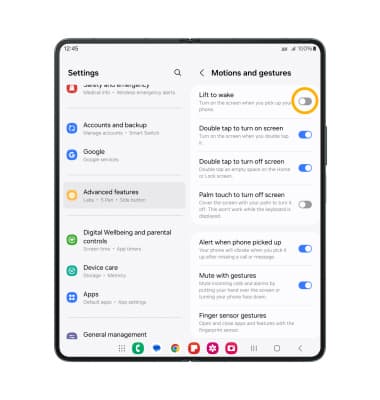Gestos y movimiento
En este tutorial, aprenderás a hacer lo siguiente:
• Tener acceso y editar notificaciones y configuraciones rápidas
• Tener acceso a aplicaciones adicionales
• Habilitar/deshabilitar gestos
• Obtener acceso y editar las configuraciones de la barra de navegación
• Usar gestos en toda la pantalla
• Activa/desactiva Lift to wake
Tener acceso y editar notificaciones y configuraciones rápidas
OBTENER ACCESO: deslízate hacia abajo desde la barra de notificaciones para tener acceso a Quick Settings. Las notificaciones se mostrarán debajo de Quick Settings.
Importante: Puedes acceder a las configuraciones rápidas expandidas al deslizar hacia abajo dos veces desde la barra de notificaciones.
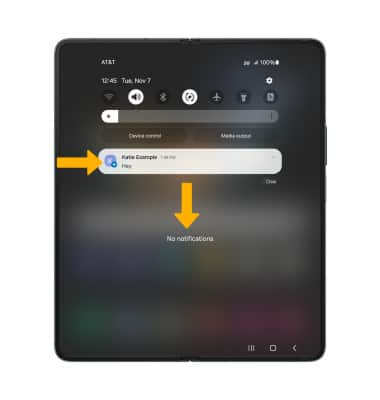
EDITAR APARIENCIA: en Expanded Quick Settings, selecciona el ícono Edit.
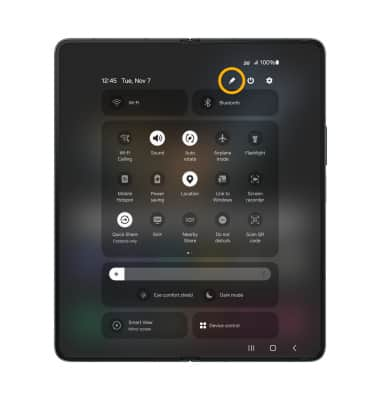
Selecciona Edit en la pantalla Full Quick Settings.
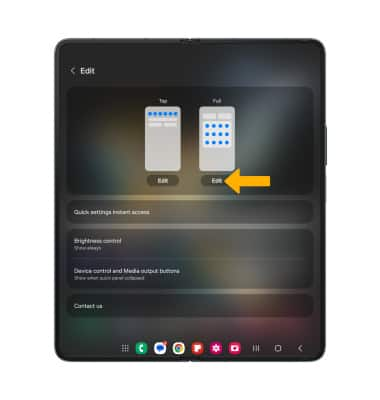
Selecciona y arrastra el ícono que quieras a la ubicación deseada. Selecciona Done para guardar.
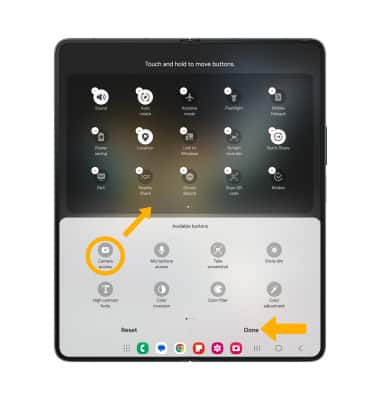
Tener acceso a aplicaciones adicionales
Deslízate hacia arriba desde el centro de la pantalla principal para obtener acceso a la bandeja Apps.

Habilitar/deshabilitar gestos
1. Desplázate hacia abajo desde la barra de notificaciones, luego selecciona el ![]() ícono Settings.
ícono Settings.
2. Selecciona Advanced features, luego selecciona Motions and gestures.
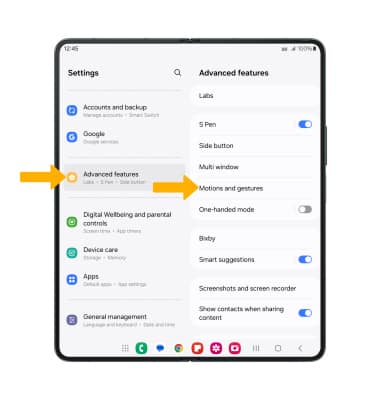
3. Selecciona los botones para activar o desactivar las configuraciones avanzadas que desees.
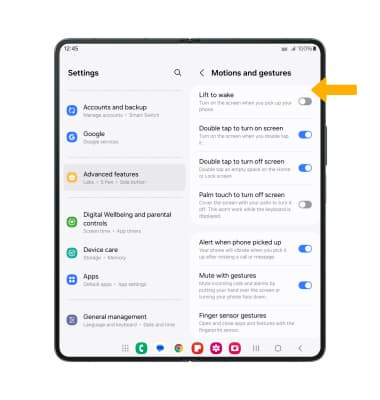
Obtén acceso y edita las configuraciones de la barra de navegación
TENER ACCESO: para cambiar la forma en que interactúas con la barra de navegación, desde la pantalla Settings, selecciona Display, luego selecciona la barra de navegación.
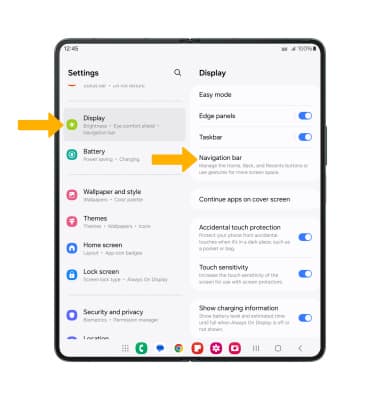
EDITAR: desde la pantalla de la barra de navegación, selecciona las opciones que deseas.
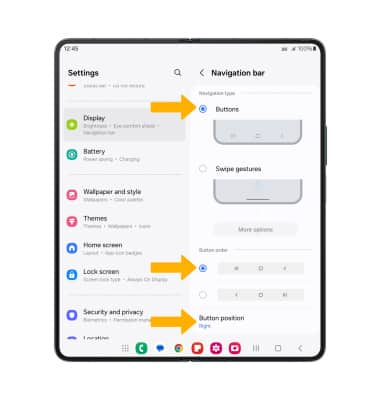
• BOTONES DE NAVEGACIÓN: selecciona Buttons para activar una barra de navegación basada en botones.
• CAMBIAR EL ORDEN DE LOS BOTONES: selecciona el orden de los botones que desees.
• CAMBIAR LA POSICIÓN DEL BOTÓN: selecciona Button position, luego selecciona la opción que desees.
Usar gestos en toda la pantalla
ACTIVA: si activas Swipe gestures podrás deslizar desde áreas diferentes de la pantalla para ir hacia adelante, hacia atrás, regresar a la pantalla principal y ver tus aplicaciones abiertas. En la pantalla Navigation bar, selecciona Swipe gestures.
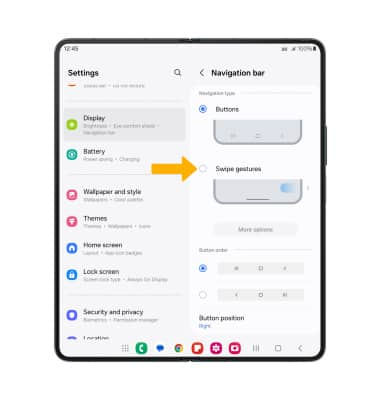
EDITAR: desde la pantalla de la barra de navegación, selecciona los botonesque desees. Para más configuraciones, selecciona More options.
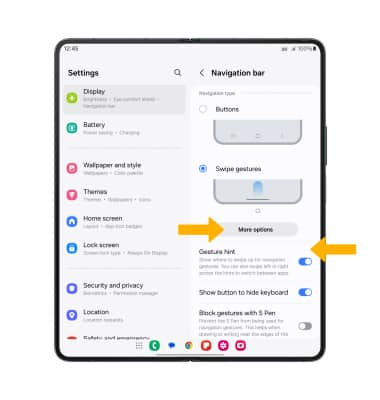
Edita las configuraciones según lo desees.
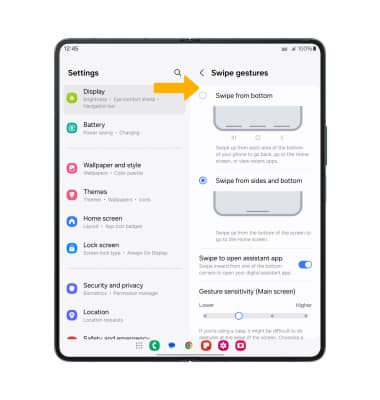
Activa/desactiva Lift to wake
Cuando Lift to wake está activado, la pantalla se enciende cuando levantas el teléfono. Para activarlo o desactivarlo, desde la pantalla Motions and gestures, selecciona el botón Lift to wake.